
תוכן עניינים:
- מְחַבֵּר John Day [email protected].
- Public 2024-01-30 09:14.
- שונה לאחרונה 2025-01-23 14:46.
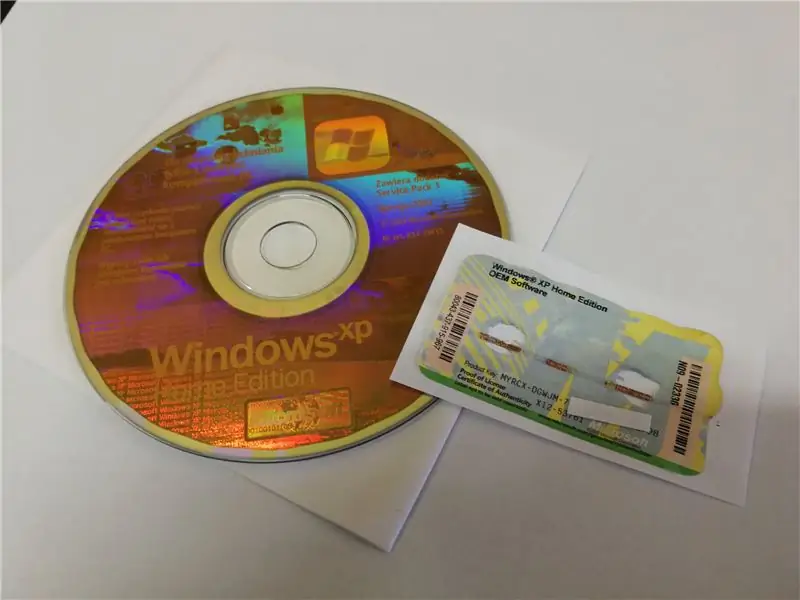

תמיד רצית להריץ את Windows XP במכשיר האנדרואיד שלך? חשבת פעם אם אתה מפעיל מערכת הפעלה שולחנית בנייד שלך? תזדקק לאפליקציית limbo להתקנת Windows בטלפון שלך. באמצעות יישום זה תוכל להתקין את Windows 98 / ME / CE / XP / Vista / 7/8 / 8.1 / 10 ו- Linux DS / Kali. אפליקציית הטלפון היא בחינם. כדי להתקין את Windows XP בטלפון שלך אתה צריך 1.5GB של שטח פנוי ושעתיים של זמן פנוי.
שלב 1: הרעיון
הרעיון הבסיסי מאחורי הפעלת חלונות במכשיר האנדרואיד שלך הוא אמולציה של מערכת ההפעלה.
- תחילה נוריד ונתקין את היישום limbo
- לאחר מכן נעתיק את תמונת windows windows לטלפון שלנו
- לאחר מכן נתקין את חלונות XP
- סוף סוף שחקו עם ווינדוס!
שלב 2: תוכנה
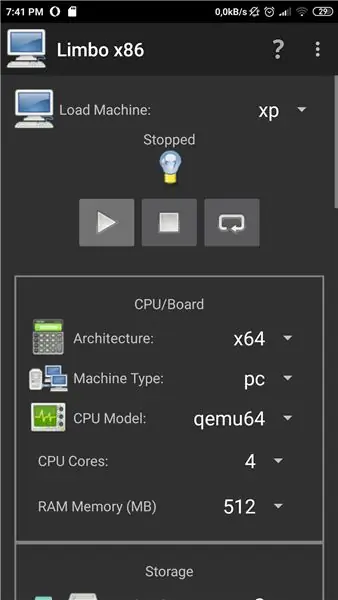
- העתק את תמונת ISO Windows XP למכשיר האנדרואיד שלנו
- הורד את היישום לימבו:
שלב 3: יצירה והתצורה של המחשב הווירטואלי
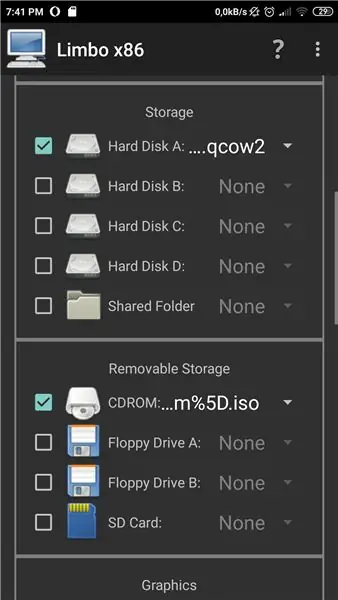
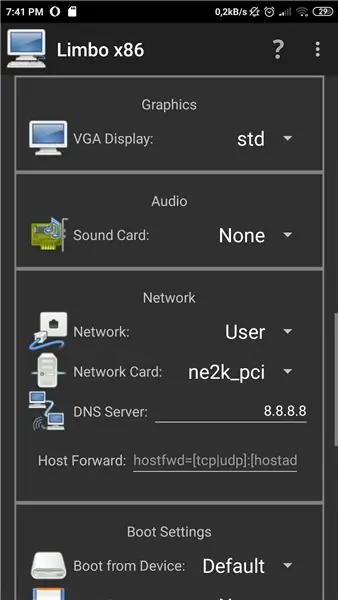
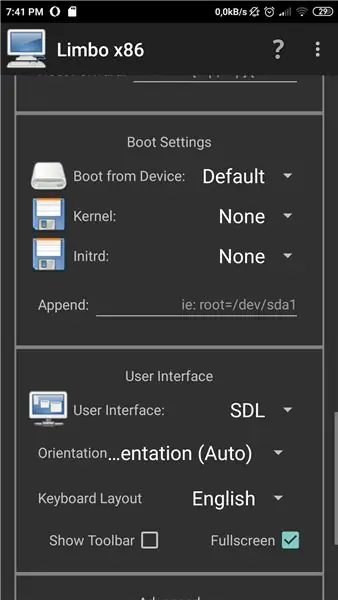
הגדר את הפרמטרים הבאים:
צור מכונה וירטואלית חדשה
מעבד / לוח
- ארכיטקטורה: 32 או 64 סוג מכונה: מעבד מחשב
- דגם: qemu32 / qemu64
- ליבות מעבד: מקסימום
- זיכרון ראם: מינימום 512 מגה -בתים
אִחסוּן
צור תמונה חדשה
אחסון נשלף
בחר תמונת חלונות
גרָפִיקָה
תצוגת VGA: STD
הגדרות אתחול
אתחול מהמכשיר: ברירת מחדל
ממשק משתמש
- ממשק משתמש: SDL
- בחר במסך מלא
שלב 4: התקנת Windows
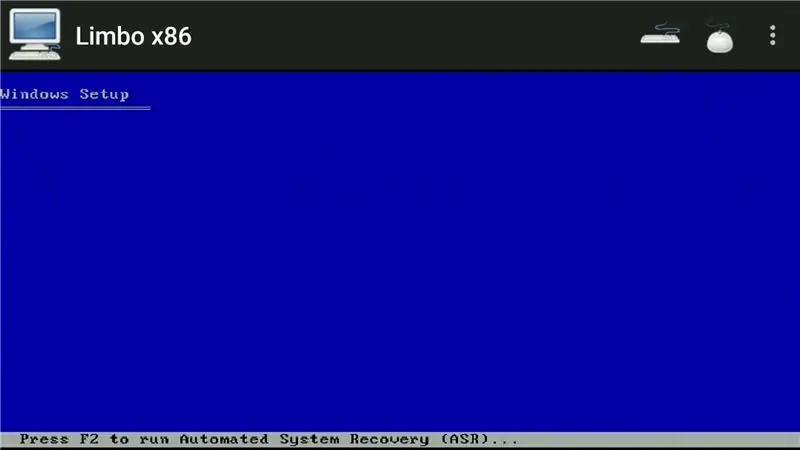
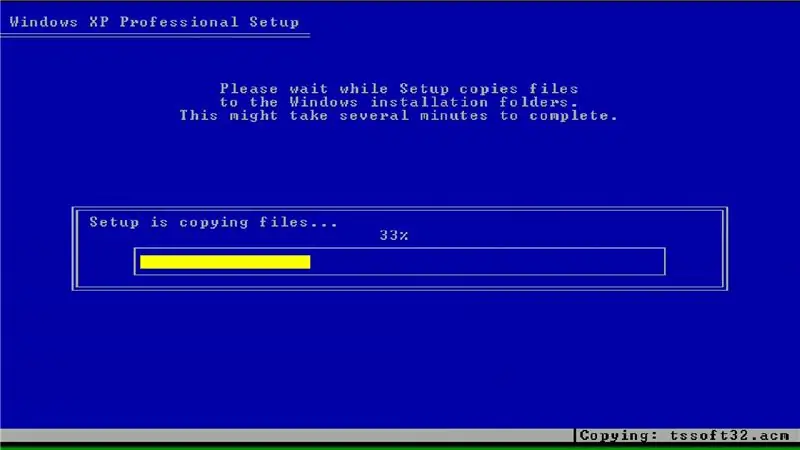
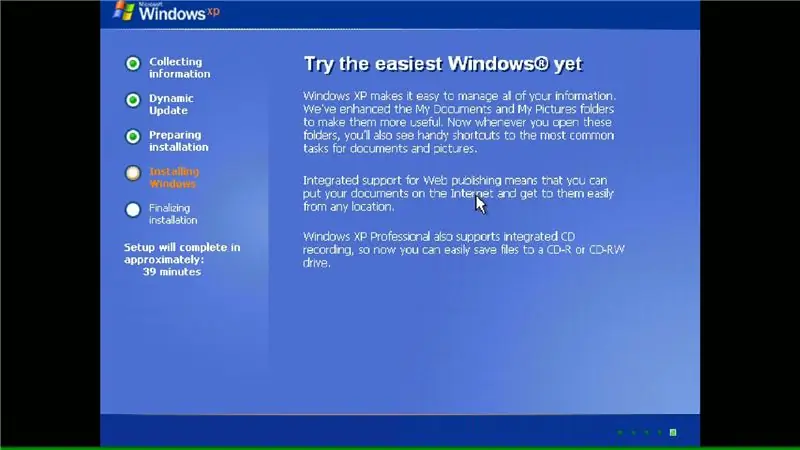
כעת נתקין את Windows XP במכונה הווירטואלית. תהליך זה אורך כשעה אז אנא המתן: P
עכשיו פשוט לחץ על כפתור ההתחלה הירוק והפעל! עקוב אחר ההוראות להתקנת Windows XP. ייקח כ -5 דקות לטעון מנהלי התקנים ואז ההתקנה הראשית תתחיל. זה הולך להיות כיף להתקין ולבדוק יישומים ישנים.
שלב 5: כיף




אני אשחק משחק שואב מוקשים. תעשה חיים:)
מוּמלָץ:
כיצד להתקין סאב וופר לאחר האוטו ברכב שלך עם סטריאו מפעל: 8 שלבים

כיצד להתקין סאב -וופר ברכב שלך באמצעות סטריאו מפעל: בעזרת הוראות אלה תוכל להתקין סאב -וופר כמעט בכל מכונית עם סטריאו מפעל
כיצד להתקין את Windows 95 בטלפון אנדרואיד: 3 שלבים

כיצד להתקין את Windows 95 בטלפון אנדרואיד: האם רצית פעם להריץ את Windows 95 במכשיר אנדרואיד שלך? אמולציה היא תהליך קשה מאוד, למרבה המזל ל- Windows 95 יש דרישות מעטות מאוד. בטלפון זה עובד בצורה מושלמת כמו במחשב, אם מישהו רוצה שתהיה מערכת ההפעלה
כיצד לחבר את אפליקציית האנדרואיד באמצעות AWS IOT והבנת ממשק API לזיהוי קולי: 3 שלבים

כיצד לחבר את אפליקציית האנדרואיד באמצעות AWS IOT והבנת ממשק API לזיהוי קולי: הדרכה זו מלמדת את המשתמש כיצד לחבר את אפליקציית האנדרואיד לשרת AWS IOT ולהבין את API זיהוי הקול השולט במכונת קפה. היישום שולט במכונת הקפה באמצעות Alexa שירות קולי, כל אפליקציה היא
כיצד להתקין באגים של ליבת חלונות ברשת שלך: 6 שלבים

כיצד להתקין באגים של ליבה של Windows ברשת שלך: איתור באגים הוא כלי פופולרי המשמש לגורם לשורש הבאג. באג יכול לתפקד בעצמו בדרכים רבות ושונות. זה יכול לגרום לקריסת מערכת (מסך כחול/BSOD), זה יכול לגרום לקריסת אפליקציה, זה יכול לגרום למערכת שלך להקפיא בשם שם
שימוש בטלפון ה- Bluetooth שלך מסוג Sony Ericsson לשליטה במחשב שלך: 6 שלבים

שימוש בטלפון שלך מסוג Sony Ericsson לשליטה במחשב שלך: קראתי על הוראות מזה זמן מה, ותמיד רציתי לעשות כמה דברים שאנשים כתבו עליהם, אבל מצאתי את עצמי מסתכל על דברים אשר הם קשים לביצוע מכיוון שהם באמת קשים לביצוע, או שה
